win10屏幕闪烁怎么解决 win10电脑自动刷新闪屏修复教程
更新时间:2023-08-01 10:39:51作者:yang
win10屏幕闪烁怎么解决,在使用Win10电脑时,有时会遇到屏幕闪烁的问题,这对我们的使用体验产生了一定的困扰,而且有些用户还遇到了电脑自动刷新闪屏的情况,更加影响了我们的正常操作。为了解决这个问题,我们需要了解一些修复方法和技巧。本文将介绍一些解决Win10屏幕闪烁和自动刷新闪屏的教程,希望能够帮助大家解决这个问题,提升电脑的使用体验。
具体方法:
1、右键点击桌面上的此电脑,然后点击管理;
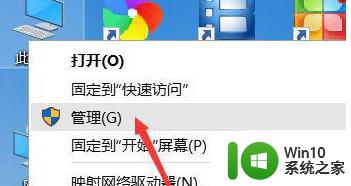
2、然后双击服务与应用程序,展开它;
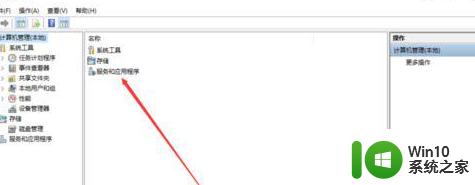
3、再双击服务;
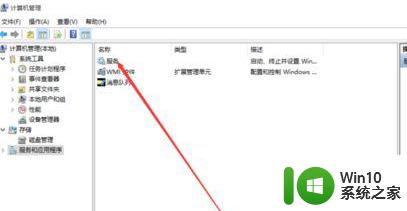
4、然后找到Problem Reports and Solutions Control Panel Support,点击左侧的停止。或者右键后停止;
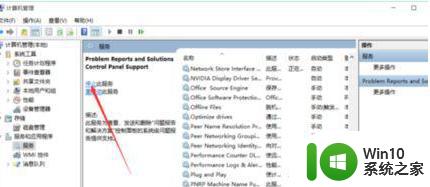
5、接着找到Windows Error Reporting Service,并停止此服务;
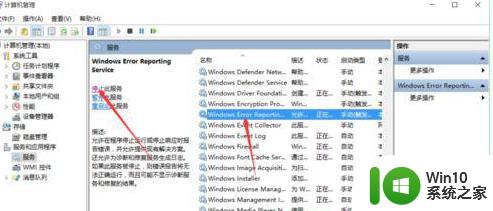
以上就是解决Win10屏幕闪烁问题的全部内容,如果您遇到类似的问题,请参考本文中提到的步骤进行修复,希望这些信息能对您有所帮助。
win10屏幕闪烁怎么解决 win10电脑自动刷新闪屏修复教程相关教程
- win10电脑启动闪烁黑屏如何修复 win10电脑闪烁黑屏怎么办
- win10自动闪屏刷新怎么办 如何解决win10频繁闪屏刷新的问题
- win10一直黑屏闪烁刷新的解决方法 win10黑屏闪烁原因分析
- win10笔记本电脑屏幕闪烁如何修复 win10笔记本电脑屏幕间歇性闪烁的解决方法
- win10电脑桌面不断闪屏如何修复 win10不断闪屏刷新怎么办
- w10通知屏幕闪烁的修复方法 Windows 10通知屏幕闪烁解决方法
- win10开机闪屏不断怎么解决 win10启动屏幕不停闪烁怎么办
- win10桌面不停刷新的具体解决方法 win10自动刷新屏幕怎么修复
- win10电脑一直刷新闪屏解决方法 win10桌面闪屏频繁怎么办
- win10屏幕闪烁黑屏怎么办 如何快速解决win10电脑屏幕闪烁问题
- win10系统更新后屏幕闪烁黑屏怎么办 win10系统更新后屏幕闪烁怎么处理
- win10桌面频繁刷新闪屏怎么解决 win10桌面持续闪烁刷新的解决方法
- 蜘蛛侠:暗影之网win10无法运行解决方法 蜘蛛侠暗影之网win10闪退解决方法
- win10玩只狼:影逝二度游戏卡顿什么原因 win10玩只狼:影逝二度游戏卡顿的处理方法 win10只狼影逝二度游戏卡顿解决方法
- 《极品飞车13:变速》win10无法启动解决方法 极品飞车13变速win10闪退解决方法
- win10桌面图标设置没有权限访问如何处理 Win10桌面图标权限访问被拒绝怎么办
win10系统教程推荐
- 1 蜘蛛侠:暗影之网win10无法运行解决方法 蜘蛛侠暗影之网win10闪退解决方法
- 2 win10桌面图标设置没有权限访问如何处理 Win10桌面图标权限访问被拒绝怎么办
- 3 win10关闭个人信息收集的最佳方法 如何在win10中关闭个人信息收集
- 4 英雄联盟win10无法初始化图像设备怎么办 英雄联盟win10启动黑屏怎么解决
- 5 win10需要来自system权限才能删除解决方法 Win10删除文件需要管理员权限解决方法
- 6 win10电脑查看激活密码的快捷方法 win10电脑激活密码查看方法
- 7 win10平板模式怎么切换电脑模式快捷键 win10平板模式如何切换至电脑模式
- 8 win10 usb无法识别鼠标无法操作如何修复 Win10 USB接口无法识别鼠标怎么办
- 9 笔记本电脑win10更新后开机黑屏很久才有画面如何修复 win10更新后笔记本电脑开机黑屏怎么办
- 10 电脑w10设备管理器里没有蓝牙怎么办 电脑w10蓝牙设备管理器找不到
win10系统推荐
- 1 番茄家园ghost win10 32位官方最新版下载v2023.12
- 2 萝卜家园ghost win10 32位安装稳定版下载v2023.12
- 3 电脑公司ghost win10 64位专业免激活版v2023.12
- 4 番茄家园ghost win10 32位旗舰破解版v2023.12
- 5 索尼笔记本ghost win10 64位原版正式版v2023.12
- 6 系统之家ghost win10 64位u盘家庭版v2023.12
- 7 电脑公司ghost win10 64位官方破解版v2023.12
- 8 系统之家windows10 64位原版安装版v2023.12
- 9 深度技术ghost win10 64位极速稳定版v2023.12
- 10 雨林木风ghost win10 64位专业旗舰版v2023.12